¿Cómo respaldo MiPyme?
Cuando utilizamos el portal MiPyme y decidimos dar el salto a un sistema de facturacion propio o de mercado, nos vemos enfrentado a realizar el respaldo en formato estandar XML de la informacion tanto como emitida como recibida. Aca te dejaremos los pasos de como realizar dicho respaldo en formato estandar XML que el SII me obliga a mantener durante 5 años almacenado en medios digitales.
Bien manos a la obra:
1.- Ingrese a la Oficina Virtual del SII en Internet (http://www.sii.cl/), sección Facturación Electrónica MIPYME SII
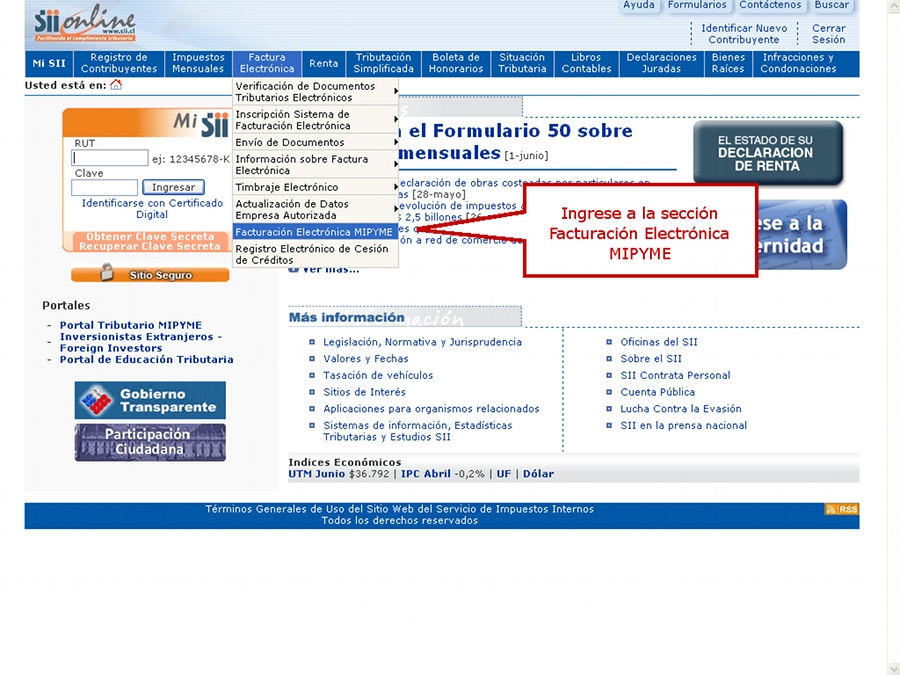
2.- Ingrese a la opción "Administración de Documentos Tributarios Electrónicos” sección “Documentos Tributarios Recibidos u Emitidos” Dependiendo de lo que quieras respaldar, en este manual, lo haremos ingresando a los recibidos.
En el menú principal del Sistema de Facturación Electrónica Portal MIPYME, dentro del submenú de Administración de Documentos Tributarios Electrónicos, ingrese a la opción Documentos Tributarios Recibidos.
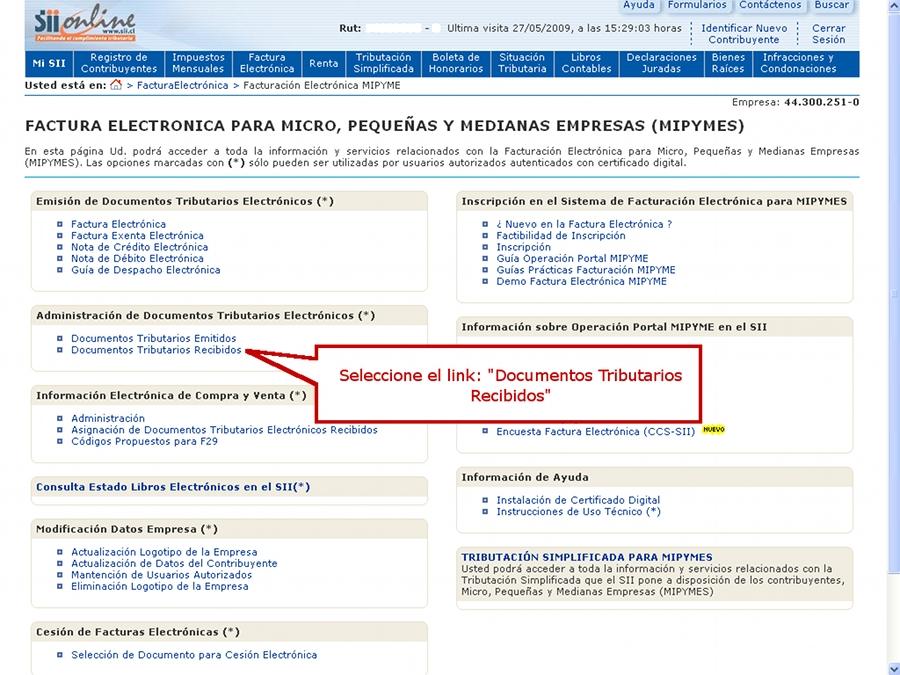
3.- Revise el listado de los documentos recibidos.
Podrá revisar los Documentos Tributarios Electrónicos que otros contribuyentes le han enviado. Dichos documentos aparecen listados en orden cronológico, en forma de resumen aparece siguientes datos: RUT emisor, Razón Social, tipo documento, número de folio, fecha de emisión, monto total, y situación del documento; puede ordenar este listado de documentos haciendo clic sobre cada uno de los encabezados de las columnas.
En la parte inferior del listado, se indica la página actual y el número total de páginas de Documentos Electrónicos Recibidos (cada página le mostrará ordenadamente diez documentos).
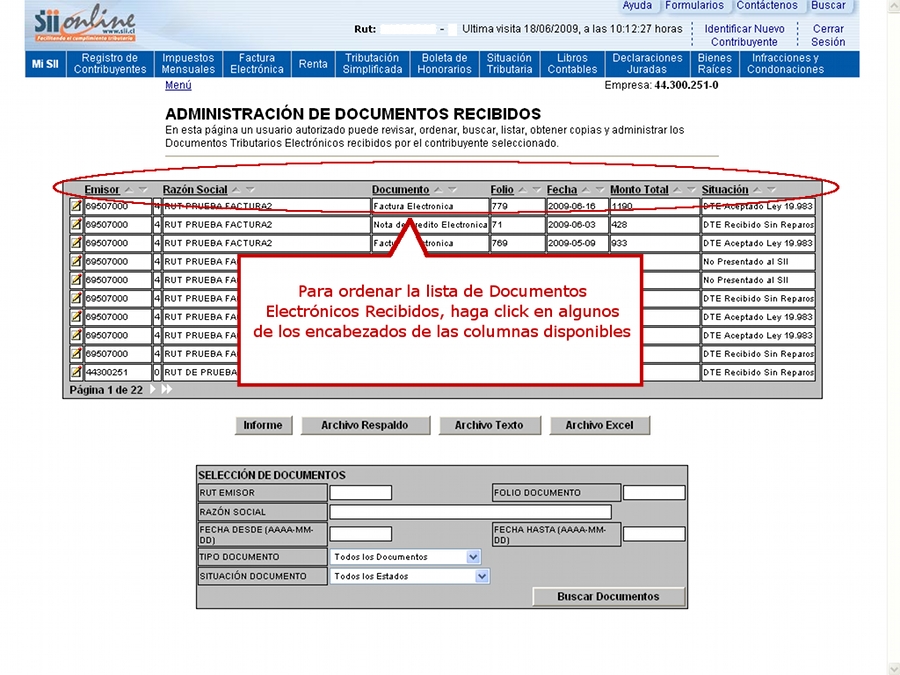
4.- Ingrese un criterio de selección de los documentos recibidos que se incorporarán al informe.
Ingrese los criterios de búsqueda de los documentos electrónicos que ha recibido; puede ingresar RUT, número de folio de documento, razón social emisor, rango de fecha de emisión, tipo de documento y situación del documento.
En caso de búsqueda por RUT, sólo ingrese el cuerpo del RUT, sin dígito verificador ni puntos de separación
En caso de búsqueda por fecha, debe usar el formato aaaa-mm-dd (Año con cuatro cifras; Mes con 2 cifras; Día con 2 cifras). Le recomendamos este ultimo filtro de busqueda, ya que resulta bastante tedioso ir proveedor por proveedor.
Debes tener en cuenta que debes respaldar por rangos de fechas ya que el portal MiPyme no permite generar el BackUp por el total de las fechas.
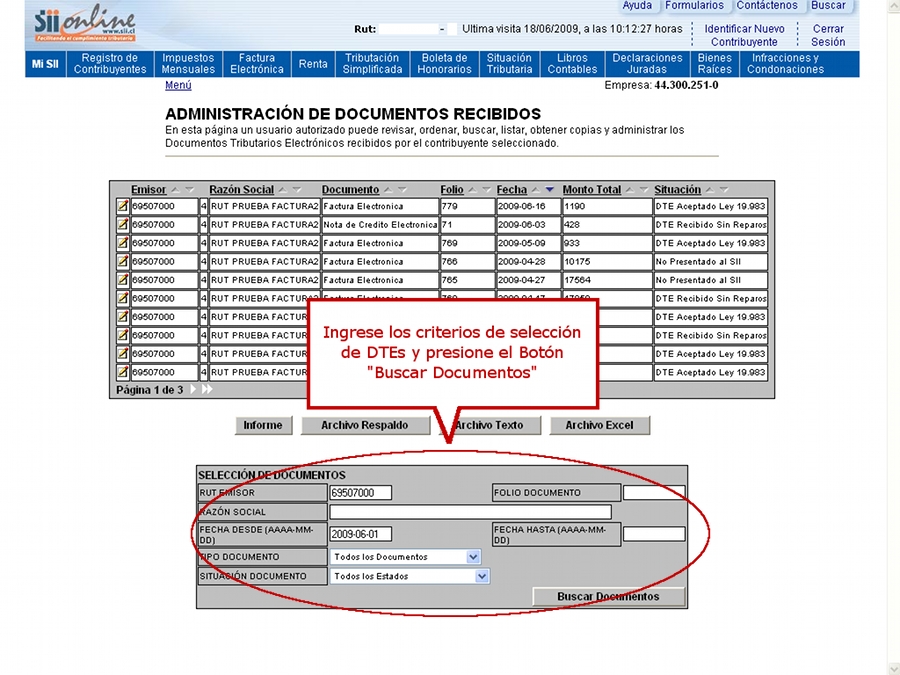
5.- Obtenga el informe de documentos electrónicos recibidos.
Puede ver una vista previa de algunos documentos que estarán incluidos en el archivo de respaldo, en formato XML.
Para generar el archivo de respaldo, presione el botón “Archivo de Respaldo”
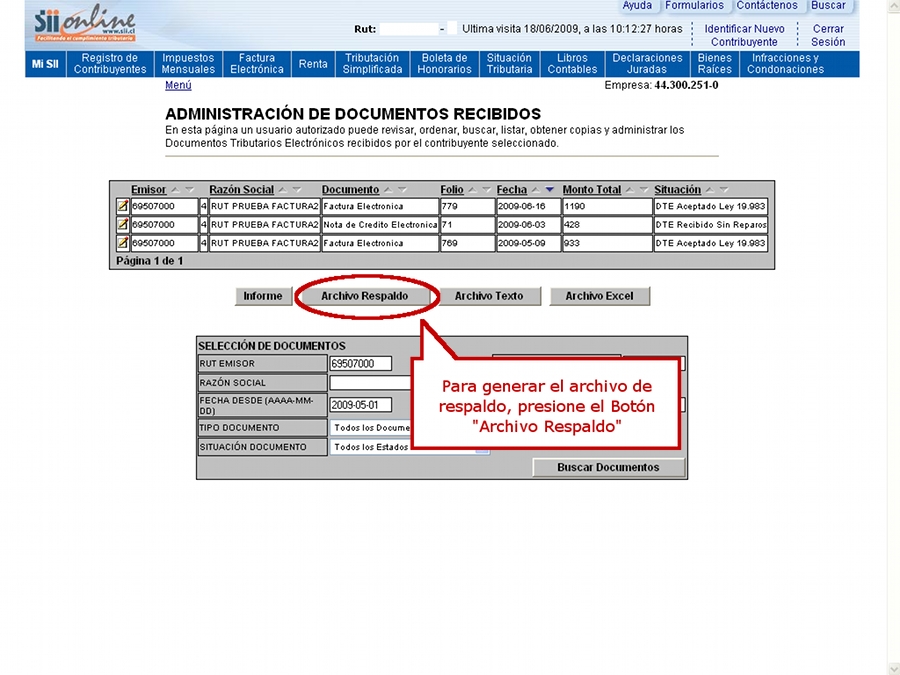
6.- Imprima el informe generado.
El Informe con los documentos electrónicos recibidos que coinciden con los criterios de búsqueda, ha sido generado.
Puede imprimir este informe haciendo clic sobre el vínculo “Imprimir”
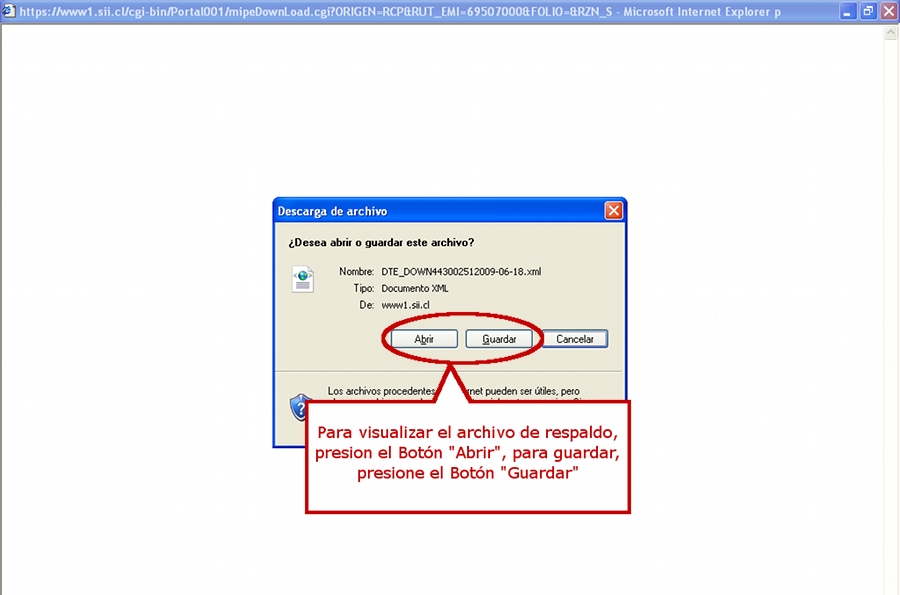
Si elige la opción “abrir”, verá el contenido del archivo de respaldo.
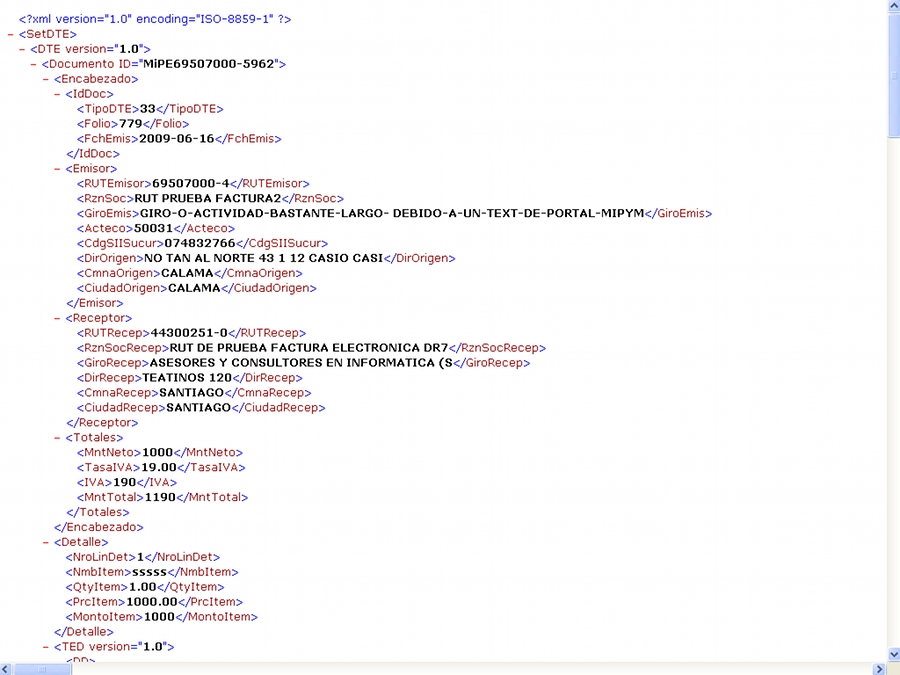
Si deseas puedes hacer lo mismo con tus documentos emitidos. ya que son los mismos pasos, solo cambia en el paso 2 el recibidos por emitidos.
